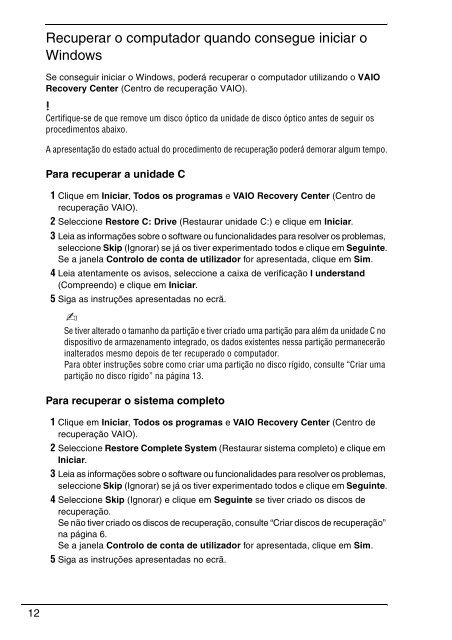Sony VPCCW2C5E - VPCCW2C5E Guide de dépannage Portugais
Sony VPCCW2C5E - VPCCW2C5E Guide de dépannage Portugais
Sony VPCCW2C5E - VPCCW2C5E Guide de dépannage Portugais
Create successful ePaper yourself
Turn your PDF publications into a flip-book with our unique Google optimized e-Paper software.
Recuperar o computador quando consegue iniciar o<br />
Windows<br />
Se conseguir iniciar o Windows, po<strong>de</strong>rá recuperar o computador utilizando o VAIO<br />
Recovery Center (Centro <strong>de</strong> recuperação VAIO).<br />
Certifique-se <strong>de</strong> que remove um disco óptico da unida<strong>de</strong> <strong>de</strong> disco óptico antes <strong>de</strong> seguir os<br />
procedimentos abaixo.<br />
A apresentação do estado actual do procedimento <strong>de</strong> recuperação po<strong>de</strong>rá <strong>de</strong>morar algum tempo.<br />
Para recuperar a unida<strong>de</strong> C<br />
1 Clique em Iniciar, Todos os programas e VAIO Recovery Center (Centro <strong>de</strong><br />
recuperação VAIO).<br />
2 Seleccione Restore C: Drive (Restaurar unida<strong>de</strong> C:) e clique em Iniciar.<br />
3 Leia as informações sobre o software ou funcionalida<strong>de</strong>s para resolver os problemas,<br />
seleccione Skip (Ignorar) se já os tiver experimentado todos e clique em Seguinte.<br />
Se a janela Controlo <strong>de</strong> conta <strong>de</strong> utilizador for apresentada, clique em Sim.<br />
4 Leia atentamente os avisos, seleccione a caixa <strong>de</strong> verificação I un<strong>de</strong>rstand<br />
(Compreendo) e clique em Iniciar.<br />
5 Siga as instruções apresentadas no ecrã.<br />
Se tiver alterado o tamanho da partição e tiver criado uma partição para além da unida<strong>de</strong> C no<br />
dispositivo <strong>de</strong> armazenamento integrado, os dados existentes nessa partição permanecerão<br />
inalterados mesmo <strong>de</strong>pois <strong>de</strong> ter recuperado o computador.<br />
Para obter instruções sobre como criar uma partição no disco rígido, consulte “Criar uma<br />
partição no disco rígido” na página 13.<br />
Para recuperar o sistema completo<br />
1 Clique em Iniciar, Todos os programas e VAIO Recovery Center (Centro <strong>de</strong><br />
recuperação VAIO).<br />
2 Seleccione Restore Complete System (Restaurar sistema completo) e clique em<br />
Iniciar.<br />
3 Leia as informações sobre o software ou funcionalida<strong>de</strong>s para resolver os problemas,<br />
seleccione Skip (Ignorar) se já os tiver experimentado todos e clique em Seguinte.<br />
4 Seleccione Skip (Ignorar) e clique em Seguinte se tiver criado os discos <strong>de</strong><br />
recuperação.<br />
Se não tiver criado os discos <strong>de</strong> recuperação, consulte “Criar discos <strong>de</strong> recuperação”<br />
na página 6.<br />
Se a janela Controlo <strong>de</strong> conta <strong>de</strong> utilizador for apresentada, clique em Sim.<br />
5 Siga as instruções apresentadas no ecrã.<br />
12